w10怎么调屏幕亮度 Win10系统如何通过快捷键调整屏幕亮度
更新时间:2024-02-09 08:41:22作者:xiaoliu
Win10系统作为目前最新的操作系统之一,提供了许多方便实用的功能,其中调整屏幕亮度就是其中之一,通过快捷键可以轻松地调整屏幕亮度,让我们在使用电脑时能够更加舒适地享受视觉体验。无论是夜晚的阅读还是白天的办公,通过调整屏幕亮度,我们可以根据自己的需求来选择合适的亮度,既保护眼睛又提升使用体验。接下来我们将详细介绍Win10系统如何通过快捷键来调整屏幕亮度,方便大家在使用电脑时能够轻松掌握这一功能。
操作方法:
1.右键单击桌面左下角的【开始】按钮,点击【控制面板】。步骤截图如下所示:
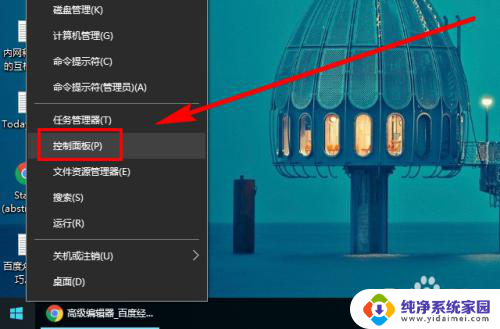
2.在右上角位置,把【控制面板】中的【查看方式】选择为【小图标】。步骤截图如下所示:
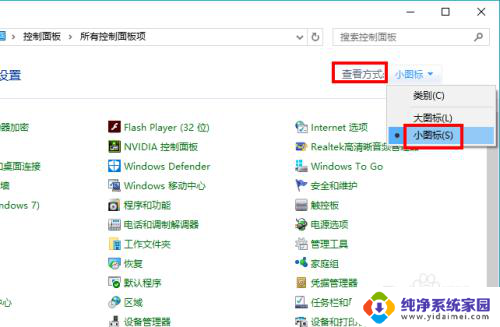
3.下拉功能列表,找到并点击【显示】功能,步骤截图如下所示:
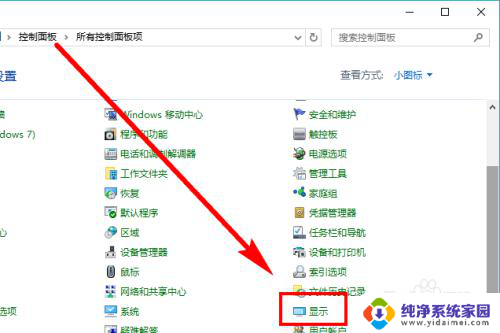
4.在左侧的导航列表中,点击【调整亮度】,步骤截图如下所示:

5.左右滑动滑块即可调节屏幕亮度,向左变暗。向右变亮,步骤截图如下所示:
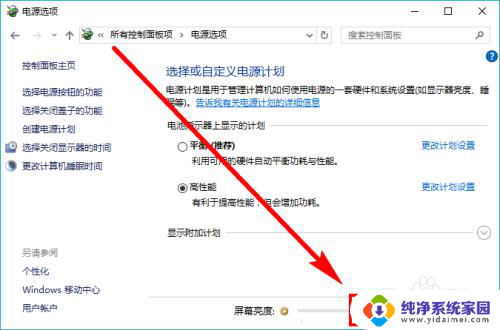
以上就是w10如何调整屏幕亮度的全部内容,如果有不清楚的用户,可以参考以上步骤进行操作,希望对大家有所帮助。
w10怎么调屏幕亮度 Win10系统如何通过快捷键调整屏幕亮度相关教程
- w10显示器亮度调节 Win10系统如何通过快捷键调整屏幕亮度
- w10怎么调节亮度 Win10系统如何调整屏幕亮度快捷键
- window10怎么调屏幕亮度 Win10系统如何调整屏幕亮度的快捷键
- 如何调整win10电脑屏幕亮度 Win10调整屏幕亮度的快捷键
- win10桌面亮度怎么调节 Win10系统如何调整屏幕亮度快捷键
- windows10调整屏幕亮度快捷键 WIN10新版快捷键调节屏幕亮度
- win10调节屏幕亮度快捷键 新版WIN10如何快捷调节屏幕亮度
- win10怎么设置屏幕亮度 Win10怎么调整屏幕亮度快捷键
- win10电脑如何调节亮度 Win10怎么调整屏幕亮度快捷键
- windows10屏幕亮度怎么调 Win10系统如何手动调整屏幕亮度
- 怎么查询电脑的dns地址 Win10如何查看本机的DNS地址
- 电脑怎么更改文件存储位置 win10默认文件存储位置如何更改
- win10恢复保留个人文件是什么文件 Win10重置此电脑会删除其他盘的数据吗
- win10怎么设置两个用户 Win10 如何添加多个本地账户
- 显示器尺寸在哪里看 win10显示器尺寸查看方法
- 打开卸载的软件 如何打开win10程序和功能窗口